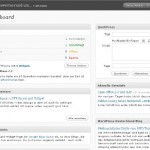Installation über den Debian-Network-Installer
Ich habe mir angewöhnt, Debian immer über den Network-Installer zu installieren (Sofern ein entsprechend schneller Internetzugang vorhanden ist). Das Networkinstaller Image kann man unter http://www.debian.org/devel/debian-installer/ beziehen (aktuell RC1 von Debian Lenny).
Natürlich kann jede andre Installationsvariante ebenso gewählt werden.
Hardware des Notebook
- Intel Celeron Prozessor mit 2.13 Ghz
- 1024 GB Ram
- 120 GB HD
- DVD Brenner
- Intel GMA X3100
- Network controller: Broadcom Corporation BCM4312 802.11b/g (rev 01)
Die Installation verlief recht simpel. Über den Network-Installer wird nur das Basissystem (Standardsystem) intstalliert. Will man den Gnomedesktop gleich mitinstallieren, bietet sich die Möglichkeit, dies bei der Paketauswahl zu erledigen (Stichwort „Desktopumgebung“)
Wichtig ist der Punkt „Notebook“. Dieser sollte auf jeden Fall aktiviert sein, sodass notebookrelevante Utilities gleich mitinstalliert werden. (zum Beispiel das Paket wireless-tools).
Was läuft out-of-the box – also gleich nach der Installation
- Desktop-Umgebung (Korrekte Auflösung wird automatisch erkannt)
- Soundkarte
- integrierter Kartenlesen
- LAN
Also schon eine ganze Menge.
WLAN
Der integrierte WLAN Controller BCM4312 rev01 konnte trotz der Installation der notwendigen Firmware nicht mit Bordmitteln dazu gebracht werden, zu funktionieren. (Es kann natürlich auch sein, dass ich irgendetwas nicht korrekt installiert habe, denn eigentlich sollte dieser Broadcomchip unter Kernel 2.6.26 laufen (Modul b43)). Detaillierte Infos zu diesem Thema: http://wiki.debian.org/bcm43xx#b43
Schlussendlich bin ich auf ndiswrapper ausgewichen. In Verbindung mit dem Windows-Treiber hatte innerhalb kurzer Zeit ein mit WPA2 funktionierendes WLAN.
Installation von Ndiswrapper
Die Installation von ndiswrapper + utils lässt sich mittels:
- apt-get install ndiswrapper ndiswrapper-utils-1.9
- gefolgt von RETURN
sehr einfach bewerkstelligen.
Danach besorgt man sich den passenden Windowstreiber für den Wlan-Chip und extrahiert ihn unter Linux in ein beliebiges Verzeichnis. Über die Linuxkonsole (als root) wechselt man in das Verzeichnis, in das die Dateien extrahiert wurden (im Falle des Broadcomchip sollte man hier eine bcmwl5.inf und bcmwl5.sys vorfinden) und tippt danach:
- ndiswrapper -i bcmwl5.sys
- gefolgt von RETURN
um den Treiber zu installieren.
Ist alles glatt gelaufen, sollte der Befehl:
- ndiswrapper -l
- und RETURN
folgendes auf dem Bildschirm ausgeben:
- bcmwl5 : driver installed
- device (14E4:43XX) present
XX hängt vom eingesetzten Type des Wlanchip ab.
Das Ndiswrapper-Modul erstellen
Nun gilt es noch das ndiswrapper – Modul zu erstellen. Hierfür gibt es den sogenannten module-assistant, der die Installation von Modulen sehr stark vereinfacht:
- apt-get install module-assistant
- gefolgt von RETURN
Der Aufruf zur Erstellung des ndiswrapper-modules sieht dann so aus:
- m-a a-i ndiswrapper
- gefolgt von RETURN
m-a = module-assistant, a-i = automatische Installation inkl. Download der notwendigen Paketquellen etc.
Das Modul für den ndiswrapper sollte nun erstellt sein, es wird aber normalerweise nicht automatisch geladen. Um zu überprüfen, ob ndiswrapper geladen ist, verwendet man den Befehl lsmod, der die geladenen Module auflistet. Mithilfe von grep kann eine Filterung der Ausgabe vorgenommen werden, sodass nur noch die gewünschte Zeichenfolge (im folgenden Fall ndiswrapper) angezeigt wird:
- lsmod |grep ndiswrapper
- gefolgt von RETURN
Wird der ndiswrapper angezeigt?
JA: Sicherheitshalber sollte die Datei /etc/modules geprüft werden, um sicherzustellen, dass ndiswrapper hier als Modul eingetragen ist. Sollte ndiswrapper in /etc/modules nicht eingetragen sein, fügt man die Zeichenfolge (ndiswrapper) einfach in der nächsten leeren Zeile hinzu und speichert die Datei modules ab.
NEIN: Sollte lsmod ndiswrapper nicht aufführen, wird zuerst versucht das Modul manuell zu laden:
- modprobe ndiswrapper [RETURN]
- lsmod |grep ndiswrapper (um zu prüfen ob das Modul geladen ist) [RETURN]
Das sollte es gewesen sein!
Um das Wlan komfortabel konfigurieren zu können (über die Desktopumgebung) kann man sich zum Beispiel wicd, oder den networkmanager-kde bzw. networkmanager-gnome installieren.